Иногда пользователи забывают пароль от своего домашнего Вай-Фая. Достаточно один раз настроить соединение с беспроводной сетью на компьютере или смартфоне, как девайс будет подключаться к ней автоматически. Если потребуется подсоединить новое устройство, сразу возникает проблема. В такой ситуации не стоит переживать, поскольку есть 3 простых способа, которые помогут узнать пароль от Wi-Fi на Windows 10.
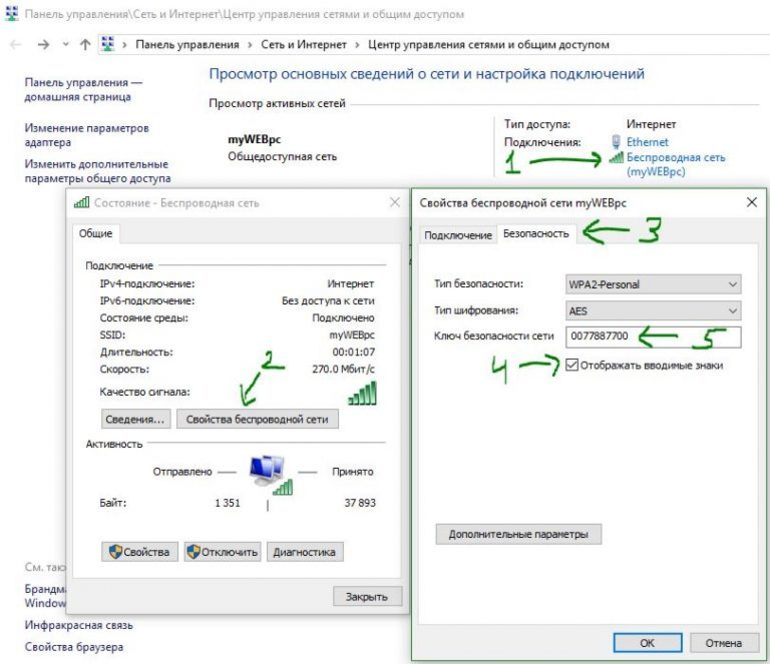
Центр управления сетями
Виндоус 10 обладает широким функционалом. В результате задачи можно решить сразу несколькими способами. Чтобы получить доступ к центру управления сетями, пользователю достаточно выбрать один из методов:
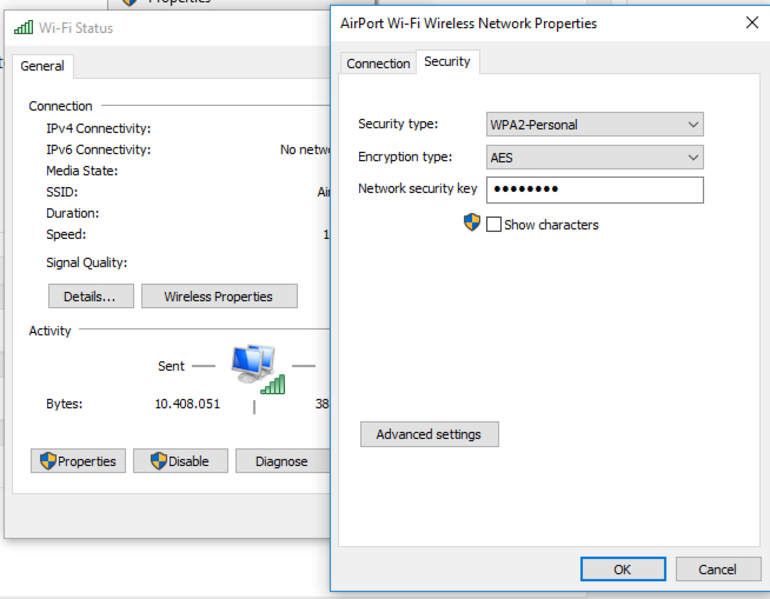
- В правом нижнем углу дисплея находится системный трей, в котором отображается используемый язык ввода текста. Там же находится иконка сетевых подключений. Сделав по ней правый клик мышкой, в открывшемся меню останется выбрать требуемую опцию.
- Нажав на клавишу Win, следует в опции «Настройки» выбрать вкладку Wi-Fi либо Ethernet. Вверху возникшего окошка есть ссылка на нужный центр.
- Нажав одновременно на клавиши R и Win. В появившемся окошке потребуется ввести слово control. После этой манипуляции появится панель управления, в которой и находится нужный центр управления.
Когда пользователь попадет в нужную опцию, следует кликнуть по названию точки доступа, расположенном в правой части экрана. В результате появится окошко, где и предстоит нажать на «Свойства беспроводной сети». Во втором блоке указан ключ от Wi-Fi. Чтобы сделать его видимым, остается только поставить галочку рядом с соответствующим пунктом.
Сетевые подключения
Чтобы открыть нужные настройки, следует воспользоваться поисковой строчкой операционки. Следующим шагом станет ввод команды «ncpa. cpl». После этого потребуется лишь нажать на Enter для ее выполнения. В результате появится окошко с «Сетевыми подключениями». Затем предстоит сделать следующее:
- Найти иконку с беспроводным соединением.
- Сделать по ней клик правой кнопкой и в появившемся меню отметить пункт «Свойства». Также в это меню можно попасть с помощью двойного клика левой кнопкой на иконке соединения.
В результате пользователь окажется в уже знакомом окне с настройками беспроводной сети. Выбрав опцию «Отображать вводимые знаки», остается лишь записать ключ от Вай-Фая и использовать его для подключения нового девайса к точке доступа.
Командная строка
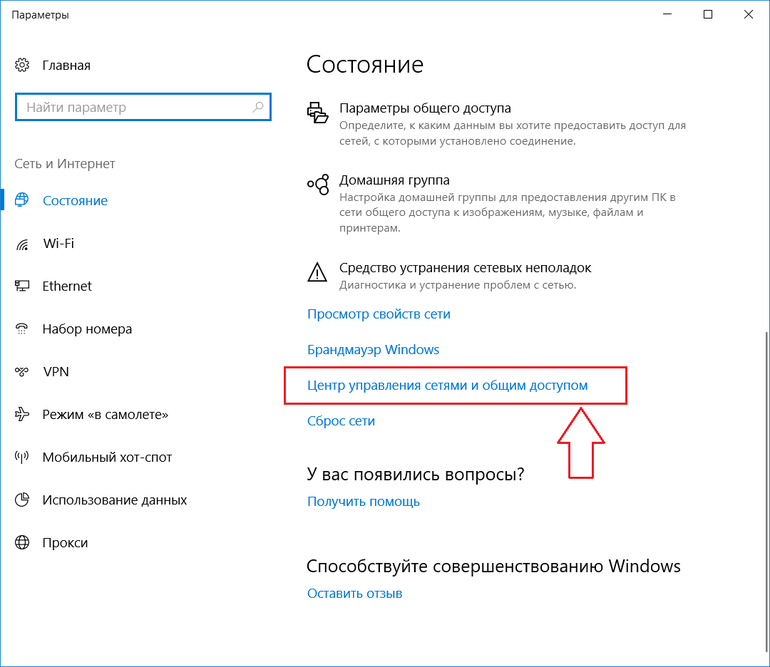
Некоторые пользователи игнорируют этот мощный инструмент. Однако благодаря командной строке можно настроить практически все параметры ОС. Чтобы открыть консоль, необходимо использовать сочетание клавиш Win и R, после чего ввести cmd. Затем предстоит кликнуть по строчке «Командная строка». Следует заметить, что этот способ вызова консоли является стандартным для всех версий Windows.
Следующим шагом станет введение следующего текста: netsh wlan show profiles name= Имя _ Сети key=clear. Затем остается нажать Enter для ее выполнения. Результатом этих манипуляций станет информация о беспроводной сети. Искомые данные находятся в секции безопасности.









